Cómo importar un archivo iCal o .ICS a Google Calendar

Alguien le envió un archivo iCalendar, pero usted es un usuario de Google Calendar. ¿Puedes incluso usar esto?
¡Sí! Las personas asocian el formato iCalendar con los productos de Apple, pero en realidad es un estándar abierto, y Google Calendar lo admite. Esto significa que tanto las descargas de iCalendar como las URL de iCalendar funcionan bien con el calendario en línea de Google, aunque la forma de agregarlas está algo oculta. Aquí hay un explicador rápido, para que pueda agregar rápidamente ese archivo o URL a Google Calendar.
Importar un archivo iCalendar desde su computadora
Importar archivos iCalendar a su Google Calendar es simple, pero la funcionalidad está algo oculta. Dirígete a Google Calendar, luego mira el panel izquierdo. Verá dos listas de calendarios allí: "Mis calendarios" y "Otros calendarios".
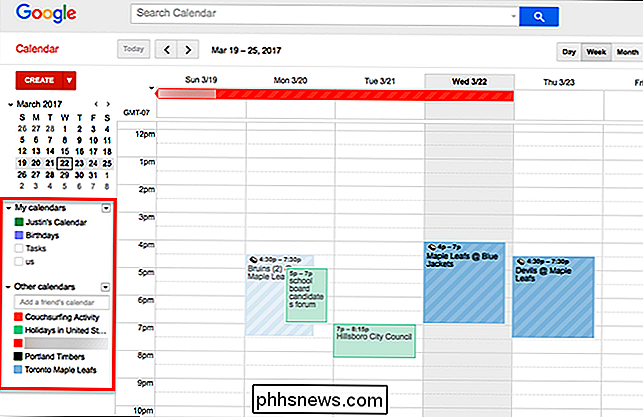
Para importar un archivo de iCal, debe hacer clic en el botón de flecha al lado de "Otros calendarios" y luego hacer clic en la opción "Importar" .
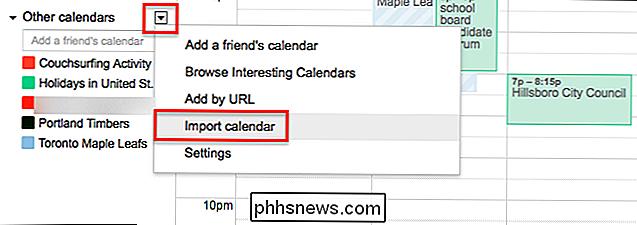
Aparecerá una ventana que le preguntará qué archivo desea importar y a qué calendario desea agregar las citas del archivo. Si desea que los eventos se agreguen a su propio calendario, cree un nuevo calendario antes de importarlo.

Una vez que todo está configurado, haga clic en "Importar" y Google Calendar importará todo del archivo. Deberías ver los cambios inmediatamente.
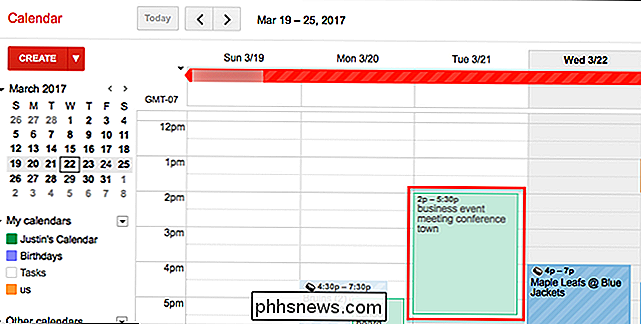
Como puedes ver, ahora sé sobre mi importante evento de negocios que se reúne en la ciudad de la conferencia, lo cual es bueno, porque no quiero olvidarme de eso. Estoy seguro de que tiene citas igualmente importantes y reales para realizar un seguimiento.
Suscríbase a un calendario en línea
RELACIONADO: Cómo encontrar y suscribirse a calendarios para cualquier cosa con iCalShare
El formato iCalendar no es solo para archivos sin conexión: también se usa comúnmente para compartir calendarios basados en web, generalmente usando una URL que comienza conwebcal: //. Estos calendarios basados en la web son agradables porque se actualizan automáticamente, pero si encuentra una URL de iCalendar, es posible que no sepa qué hacer con ella. Puede encontrar y suscribirse a cientos de calendarios en iCalShare.com, y para este ejemplo, nos suscribiremos awebcal: //americanhistorycalendar.com/eventscalendar? Format = ical & viewid = 4, que resalta los eventos en Historia de América.
En Google Calendar, haga clic en el botón de flecha hacia abajo junto a la sección "Otros calendarios" en el lado izquierdo. La opción que está buscando es "Importar calendario".
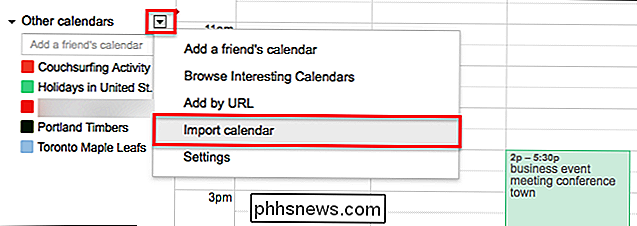
Haga clic aquí y verá una ventana emergente, en la que puede pegar cualquier URL de iCalendar.
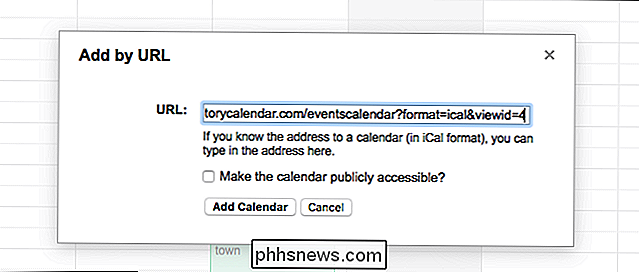
Haga clic en el botón "Agregar calendario", y ¡hecho! Su nuevo calendario aparecerá en la lista debajo de "Otros calendarios" y los eventos se mostrarán de inmediato.

Si el calendario no aparece, verifique que el calendario aún esté actualizado activamente, o que está " he utilizado la URL correcta.
Agregue calendarios geniales a Google Calendar sin buscar archivos
¿No desea molestarse en encontrar enlaces de iCalendar? Google ofrece una cantidad decente de calendarios dentro de Google Calendar, y son fáciles de encontrar. Haga clic en el botón de flecha al lado de "Otros calendarios" otra vez, y esta vez vaya a "Buscar calendarios interesantes".

RELACIONADO: Cómo suscribirse a los horarios de sus equipos deportivos favoritos en Google Calendar
Puede usar esto característica para suscribirse a sus equipos deportivos favoritos, e incluso obtener los puntajes el día después de los juegos.
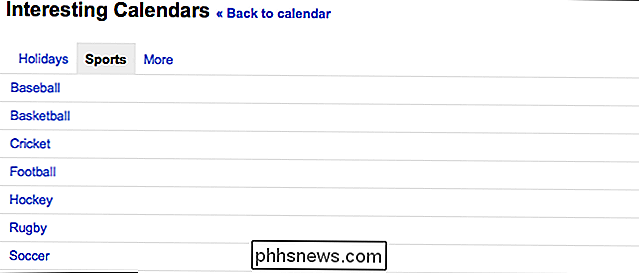
También encontrará calendarios para las vacaciones en países de todo el mundo, y las horas de salida y puesta del sol para cualquier ciudad donde viva. Hay un mucho para explorar, así que sumérjase.

Cómo hacer que el conmutador de aplicaciones Alt + Tab de Windows 10 sea más transparente
De forma predeterminada, el selector de aplicaciones Alt + Tab en Windows es casi opaco. Si desea ver un poco más de su escritorio, debe hacer un par de pequeñas ediciones en el Registro de Windows. En Windows, cuando mantiene presionada la tecla Alt y luego presiona Tab repetidamente, obtenga una práctica ventana de cambio de aplicación que le permita moverse a través de las ventanas abiertas de la aplicación sin recurrir al conmutador de pantalla completa que obtiene cuando usa el combo Windows + Tab.

Cómo deshabilitar el panel de lectura en Outlook en Windows y Mac
De manera predeterminada, cuando selecciona un mensaje de correo electrónico en Outlook, se abre automáticamente en el panel de lectura a la derecha. Incluso si no hace clic en un correo electrónico, el primer correo electrónico en la primera cuenta se abre automáticamente en el panel de lectura. Ocultar el panel de lectura solía ser crítico para protegerse de un código potencialmente malicioso en los mensajes de correo electrónico.



